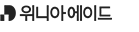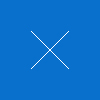
마이페이지
서비스 이력
- 진행
- 0
- 완료
- 0
나의 글보기
- 상담문의
- 0
- 고객의 소리
- 0
- 서비스 상담/문의
- 1588-9588
평일 09:00~18:00
토·공휴일 09:00~13:00 (일요일 휴무)
Apple 제품 서비스 예약
서비스 센터 방문 전, 예약 서비스를 이용하시면 기다림 없는 신속한 서비스를 받아보실 수 있습니다.
Apple ID 또는 사용 중인 Apple 제품의 비밀번호를 분실하셨다면?
해당 문제는 아래 내용을 참고하시면, 신속하게 해결할 수 있습니다.
암호 분실로 인해 제품이 비활성화 된 경우
- iTunes 실행 → 초기화 진행 → 비활성화 해제 가능
* 초기화 시, 제품 내 모든 데이터는 삭제됩니다.
Apple 계정 ID 또는 비밀번호를 분실한 경우
- Apple 기술지원센터 (080-333-4000) 문의 필요
- ID 분실 관련 안내 : https://support.apple.com/ko-kr/HT201354
- 비밀번호 분실 관련 안내 : https://support.apple.com/ko-kr/HT201487
제품 수리 후 보험 접수, 처리절차가 궁금하시다면?
고객님의 소중한 개인정보 보호와 개인별 가입내역 상이로, 서비스센터에서는 보험 비용 등에 대한 안내가 불가합니다.

※ 보험사 제출 서류 : 서비스내역서, 결제 영수증
(담당 테크니션에게 요청하시면 발급 받으실 수 있습니다.)
통신사별 보험사 전화번호 안내
- SKT : 1599-4962
- KT Olleh : 1577-9420
- LG U+ : 1544-0144
iPhone 배터리 교체로 방문하는 경우 충전량 30% 이하 상태로 방문하시면 좀 더 빠른 서비스가 가능합니다.
사용중인 iPhone 제품의 배터리 소모가 빠르거나 전원이 예기치 않게 종료된다면?
센터에 방문하기 전, 먼저 아래 내용을 참고하여 배터리 상태를 확인해보시기 바랍니다.
배터리 수명 확인 방법
- iPhone 설정→ 배터리 → 배터리 성능상태 확인
* iPhone 6 및 이후 모델, iOS 11.3 및 이후 버전에서 확인이 가능함
배터리의 성능 최대치 확인
- 성능 최대치는 iPhone이 제조된 시점과 활성화된 시점 사이의 기간에 따라 배터리 용량이 100%보다 약간 적게 나타날 수 있습니다.
- 정상적인 배터리 : 전체 충전 사이클을 500번 반복했을 때 원래 용량의 최대 80%를 보유하도록 설계되어있음.
※ iPhone 배터리 및 성능 안내 :
https://support.apple.com/ko-kr/HT2083877
Mac 제품 서비스가 필요하다면?
- AppleCare Protection Plan에 가입하신 경우, 액세서리도 제품과 동일한 3년의 보증기간이 적용됩니다.
- Mac은 당일 수리가 어려울 수 있으니 양해 부탁드립니다.
- 소프트웨어 문제는 Apple 기술지원센터 (080-333-4000)로 문의 바랍니다.
Mac 제품 수리 안내
- 가능 센터 - 전 센터
강릉센터, 강서센터, 거제센터, 고양SF센터, 광주센터, 김포센터, 대구센터, 목포센터, 미아사거리센터, 별내센터, 부천센터, 사당센터, 사상센터, 세종센터, 순천센터, 신제주센터, 안동센터, 안산센터, 영등포TS센터, 은평센터, 의정부센터, 이천센터, 익산센터, 인천센터, 전주센터, 죽전센터, 진주센터, 평택센터, 홍성센터
액세서리 수리
- 가능 제품 : 마우스, 키보드, 전원 케이블, 어댑터 등
- 가능 센터 : Mac 제품 수리 가능 센터와 동일
- 필요 항목 : 구입 영수증 (별도 구매한 경우), 본 제품(Mac 제품)의 시리얼 번호
(테스트 진행을 원하시는 경우, 서비스 받는 액세서리 외 본 제품을 함께 지참하시기 바랍니다.)
※ 점검 내용 및 수리 결과에 따라 추가 비용이 부과될 수 있습니다.
센터 방문 전 꼭 먼저 확인하세요!
수리 과정에서 제품 점검과 고객님의 정보 보호를 위해 데이터를초기화할 수 있습니다. 개인정보 보호법에 따라 테크니션 PC에 고객님의정보를 저장할 수 없으므로 센터 방문 전 반드시 안전하게 데이터 백업을진행하여주시기 바랍니다.
* iPhone 배터리 교체로 방문하는 경우 충전량 30% 이하 상태로 방문하시면 좀 더 빠른 서비스가 가능합니다.
암호를 잊어버린 경우
iPhone을 복원하는 방법
iCloud로 백업하는 방법
iCloud 백업에서 복원하는 방법
새 iPhone으로 데이터 옮기는 방법
iPhone 수리 서비스를 받기 전에 준비하는 방법
Apple Store 또는 Apple 공인 서비스
제공업체에 수리 예약하는 방법
-

백업
iTunes 이용 시
- iTunes 실행 → 제품 연결 → '이 컴퓨터' 체크 → '지금 백업' 진행
iCloud 이용 시 (WiFi 연결 필수)
- 제품의 '설정' 접속 → 'Apple ID' 클릭 → 'iCloud 클릭 → 'iCloud 백업' 클릭 → '지금 백업' 진행
-

‘나의 iPhone’ 찾기 해제
- 제품의 '설정' 접속 → 'Apple ID' 클릭 → 'iCloud 클릭 → '나의 iPhone 찾기' 클릭 → 비활성화 진행
※ 해당 과정을 위해서는 Apple ID가 필요하며, ID 또는 비밀번호를 분실한 경우, Apple 기술지원센터에 문의하여주시기 바랍니다.